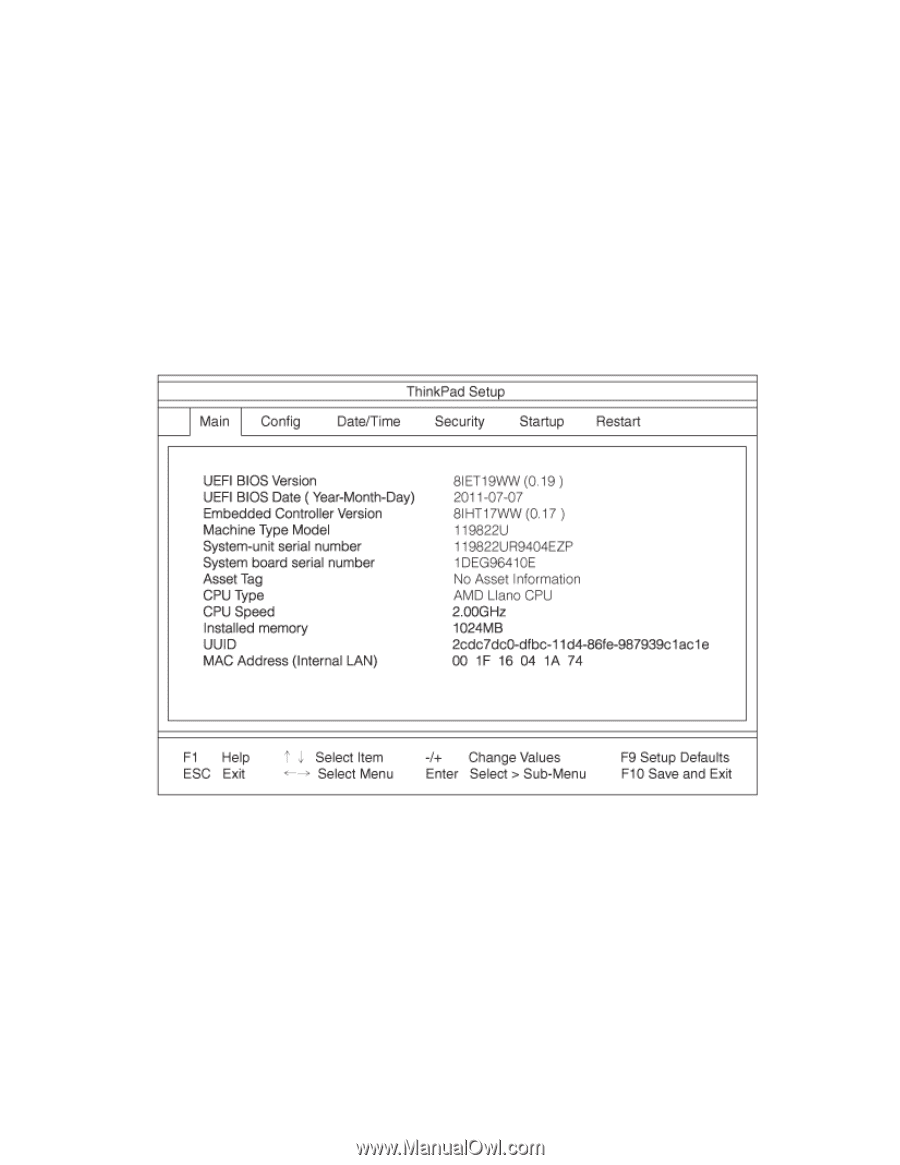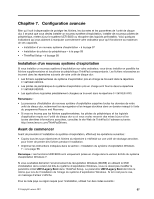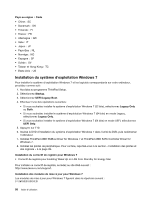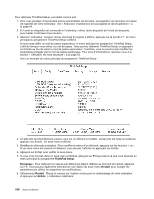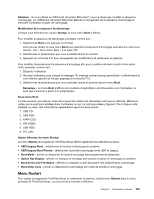Lenovo ThinkPad Edge E425 (French) User Guide - Page 120
ThinkPad Setup, Remarque, Restart, Entrée, menu principal du programme
 |
View all Lenovo ThinkPad Edge E425 manuals
Add to My Manuals
Save this manual to your list of manuals |
Page 120 highlights
Pour démarrer ThinkPad Setup, procédez comme suit : 1. Pour vous protéger d'éventuelles pertes accidentelles de données, sauvegardez vos données et la base de registres de votre ordinateur. Voir « Exécution d'opérations de sauvegarde et de récupération » à la page 64. 2. Si l'unité de disquette est connectée à l'ordinateur, retirez toute disquette de l'unité de disquette, puis mettez l'ordinateur hors tension. 3. Allumez l'ordinateur. Lorsque l'écran d'accueil du logiciel s'affiche, appuyez sur la touche F1. Le menu principal du programme ThinkPad Setup s'affiche. Si vous avez défini un mot de passe superviseur, le menu principal du programme ThinkPad Setup s'affiche lorsque vous entrez ce mot de passe. Vous pouvez démarrer ThinkPad Setup en appuyant sur Entrée au lieu de saisir le mot de passe superviseur. Toutefois, vous ne pourrez pas modifier les paramètres protégés par le mot de passe superviseur. Pour plus d'informations, reportez-vous à la section « Utilisation de mots de passe » à la page 53. Voici un exemple du menu principal du programme ThinkPad Setup : 4. A l'aide des touches fléchées, placez-vous sur un élément à modifier. Lorsqu'elle est mise en évidence, appuyez sur Entrée. Un sous-menu s'affiche. 5. Modifiez les éléments souhaités. Pour modifier la valeur d'un élément, appuyez sur les touches + ou -. Si un sous-menu est associé à l'élément, vous pouvez l'afficher en appuyant sur Entrée. 6. Appuyez sur Echap pour quitter le sous-menu. 7. Si vous vous trouvez dans un sous-menu imbriqué, appuyez sur Echap jusqu'à ce que vous reveniez au menu principal du programme ThinkPad Setup. Remarque : Pour restaurer les valeurs par défaut qui étaient définies au moment de l'achat, appuyez sur F9. Vous pouvez également sélectionner une option du sous-menu Restart pour charger les paramètres par défaut ou supprimer les modifications. 8. Sélectionnez Restart. Placez le curseur sur l'option voulue pour le redémarrage de votre ordinateur et appuyez sur Entrée. L'ordinateur redémarre. 100 Guide d'utilisation